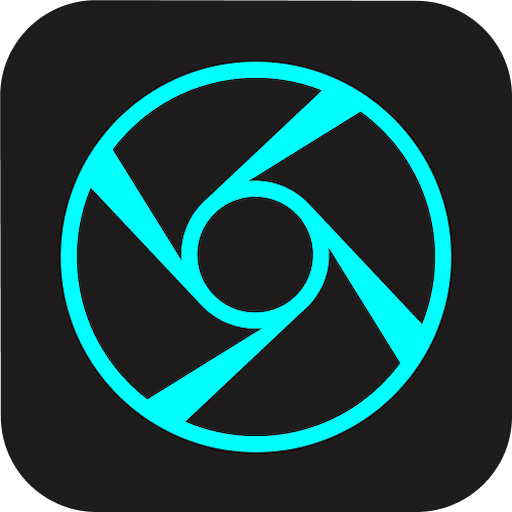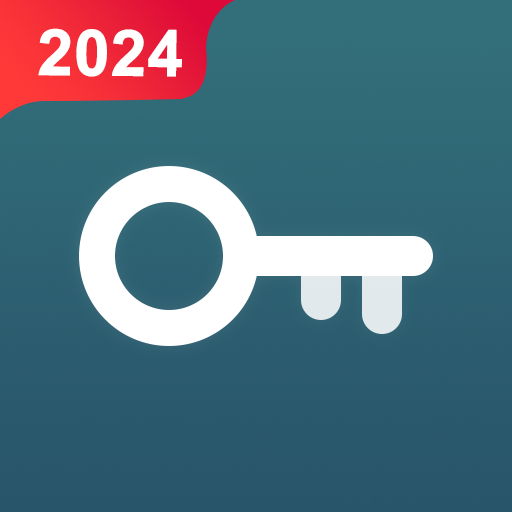Samsung Notes APK (Latest)
Samsung Electronics Co.Ltd.Rilasciato il
15 agosto 2016aggiornato
Novembre 23, 2023Taglia
90MVersione
4.4.13.5Requisiti
Varia in base al dispositivoScarica
1,000,000,000+Prendi su
Descrizione
Con Samsung Notes puoi creare note contenenti testi, immagini con note a piè di pagina, registrazioni vocali e musica. Inoltre, puoi condividere facilmente le tue note su SNS. È inoltre possibile importare in Samsung Notes tutti i promemoria precedentemente creati da S Note e Memo.

Samsung Notes offre vari tipi di pennelli e miscelatori di colori, in modo da poter disegnare fantastici dipinti come pittori professionisti.
Puoi anche condividere subito i tuoi dipinti su PEN.UP. Samsung Notes è un hub per tutti i tuoi appunti, schizzi e disegni scritti a mano.
Creare note
Tocca + icona nella parte inferiore della schermata principale di Samsung Note per creare note.
Note di chiusura
1.Toccare il pulsante Altre opzioni nella schermata principale di Samsung Note, selezionare Impostazioni,
quindi selezionare Blocca note per creare una password.
2.Creare una password, quindi toccare la nota che si desidera bloccare.
3.Toccare il pulsante Altre opzioni durante la visualizzazione di una nota, quindi selezionare Blocca.
Aggiungere testo
Tocca l'icona della tastiera nella parte superiore dello schermo per inserire il testo utilizzando la tastiera.
Utilizzare la barra degli strumenti Rich text per modificare lo stile del testo.
Aggiunta della calligrafia
Tocca l'icona Scrittura a mano nella parte superiore dello schermo per aggiungere la scrittura a mano.
Il testo scritto a mano può essere riconosciuto. Puoi anche usare la scrittura a mano per cercare parole chiave nelle note.
Aggiunta di disegni
Tocca l'icona del disegno nella parte superiore dello schermo per creare disegni.
Aggiunta di immagini e registrazioni vocali
Tocca l'icona dell'immagine nella parte superiore dello schermo per inserire immagini.
Toccare l'icona Registrazione vocale nella parte superiore dello schermo per inserire registrazioni vocali.
Utilizzo delle impostazioni della penna
Seleziona tra vari tipi di penna, dimensioni e colori.
Cancellare la calligrafia
Tocca l'icona della gomma nella parte inferiore dello schermo, quindi tocca o fai scorrere il dito sulla calligrafia che desideri cancellare.
Utilizzo della modalità Selezione
Tocca l'icona di selezione nella parte inferiore dello schermo, quindi seleziona un'area di scrittura a mano.
È quindi possibile spostare l'area selezionata, regolarne le dimensioni e altro.
Utilizzo delle impostazioni del pennello
Seleziona tra vari tipi e colori di pennello.
Tocca il pennello selezionato per visualizzare nuovamente le impostazioni del pennello e modificare altre impostazioni come la dimensione e l'opacità.
Tocca l'icona del colore, quindi seleziona il colore con cui vuoi disegnare.
Utilizzo di Smart Switch.
Utilizzare Smart Switch per importare i dati S Note e Memo da altri dispositivi.
Utilizzando l'account Samsung.
1.Toccare il pulsante Altre opzioni nella schermata principale di Samsung Notes, selezionare Impostazioni, quindi selezionare Importa dati.
2. Selezionare i dati S Note o Memo salvati utilizzando l'account Samsung, quindi toccare il pulsante DONE.
Sincronizzazione delle note tramite Samsung Cloud
1.Toccare il pulsante Altre opzioni nella schermata principale di Samsung Notes, selezionare Impostazioni,
quindi seleziona Sincronizza con Samsung Cloud.
2.Registrati con o accedi a Samsung Cloud usando il tuo account Samsung.
I dati di Samsung Notes verranno sincronizzati automaticamente.
Cosa c'è di nuovo
Supporta il sistema operativo Android U
Corretti bug

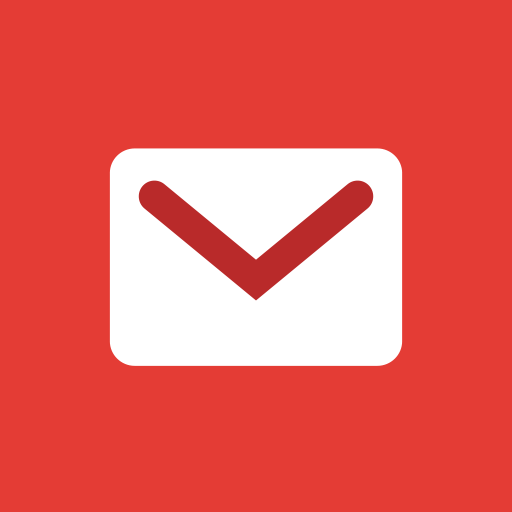
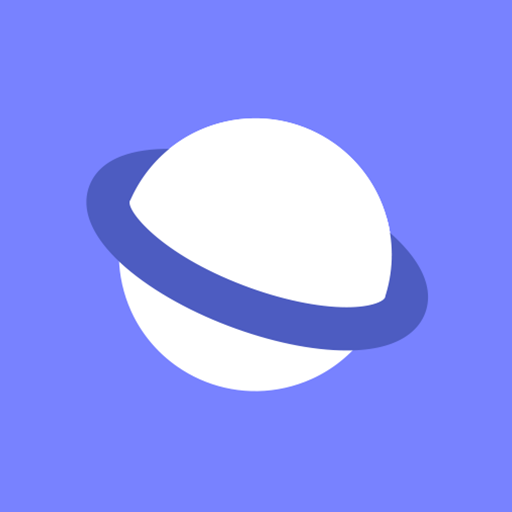
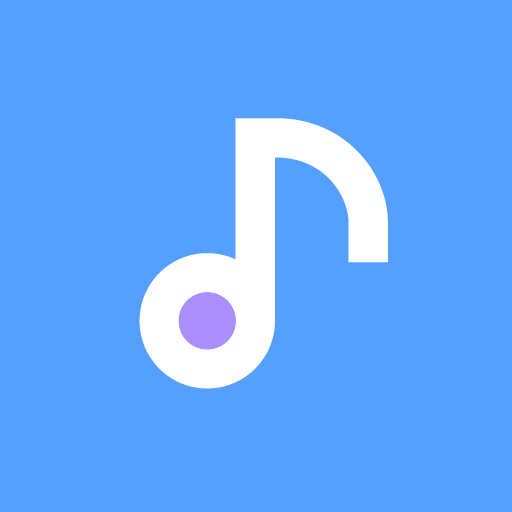
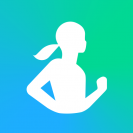
![Samsung One UI Home v10.0.20.26 [Mod] samsung one ui casa](https://apkmb.com/wp-content/uploads/2020/07/samsung-one-ui-home-133x133.png)